Інтегруючи WhatsApp у свій HelpCrunch Inbox, ви отримуєте можливість легко обробляти запитання від клієнтів, які надійшли з вашого номера телефону WhatsApp. Ця інтеграція дозволяє вам встановити додаткові канали комунікації з вашими клієнтами, демонструючи вашу доступність через їх улюблену платформу комунікації.
Поки ми все ще працюємо у напрямку оригінальної інтеграції з оригінальним WhatsApp Business API, ми з радістю оголошуємо, що тепер ви можете підключити свій обліковий запис WhatsApp через нашого партнера, 360Dialog.
- Створіть обліковий запис 360dialog
- Підключіть номер телефону від 360dialog до HelpCrunch
- Керуйте чатами WhatsApp
- Біллінг
- Часто задавані питання
Створіть обліковий запис 360dialog
Якщо у вас вже є обліковий запис 360dialog, перейдіть до розділу "Підключіть номер телефону від 360dialog до HelpCrunch".
У вас немає облікового запису WhatsApp Business
Щоб почати, просто зареєструйтеся в обліковому записі 360dialog та перейдіть до додавання свого номера телефону: Signup step by step (переклад Google).
Вже використали номер телефону в WhatsApp
Якщо ви вже використовуєте свій номер телефону для бізнесу WhatsApp, є два способи це зробити:
- Через додаток WhatsApp Business для iOS/Android/Web
- Через постачальника бізнес-послуг (наприклад, 360dialog чи Twilio)
Використано в додатку WhatsApp Business
У вас є можливість використовувати номер телефону, який вже зареєстрований на Android, iPhone або бізнес-версіях WhatsApp. Однак, якщо ви хочете зареєструвати цей же номер на обліковому записі WhatsApp Business, спочатку вам потрібно видалити обліковий запис додатка WhatsApp Business, пов'язаний з цим номером телефону.
Кроки для видалення :
- Перейдіть в "Налаштування" у вашому додатку WhatsApp Business.
- Натисніть "Обліковий запис" і оберіть "Видалити мій обліковий запис".
- Підтвердіть видалення.
Використано з іншим постачальником WhatsApp, окрім 360dialog
Вам потрібно буде мігрувати, якщо ви використовуєте свій номер телефону для облікового запису WhatsApp Business з іншим постачальником (наприклад, Twilio). Будь ласка, зверніться до цієї документації (переклад Google), якщо вам потрібно мігрувати з іншого постачальника бізнес-послуг.
Підключіть номер телефону від 360dialog до HelpCrunch
1. Увійдіть до облікового запису 360dialog у своєму браузері та перейдіть до списку ваших номерів телефонів:
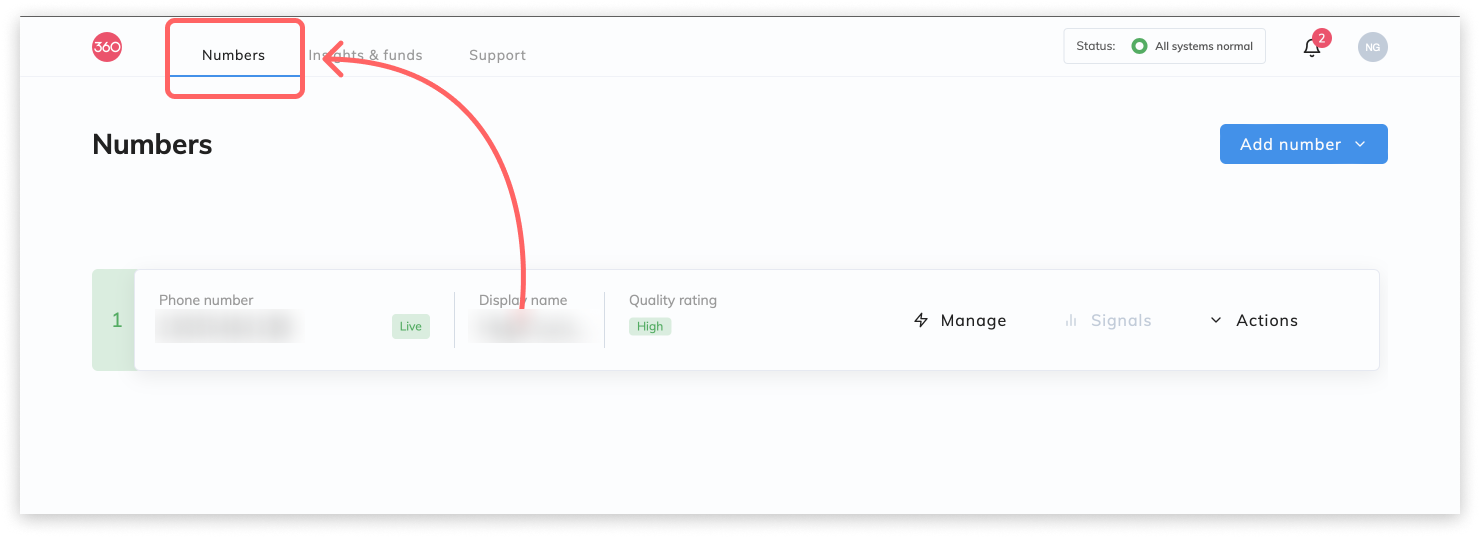
2. Клацніть "Керувати" для номера телефону, який вам потрібно підключити до HelpCrunch:
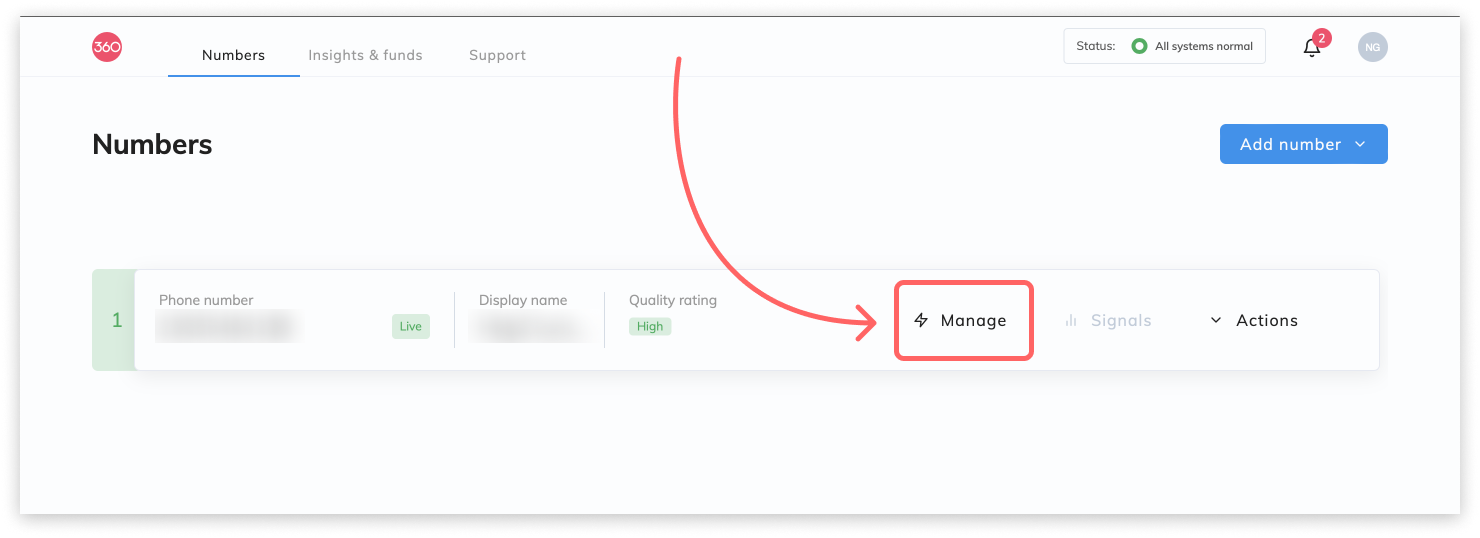
3. Натисніть "Створити ключ API", щоб отримати ключ токена доступу. Скопіюйте ключ і збережіть його там, де ви зможете знайти його у майбутньому:

4. У своєму обліковому записі HelpCrunch перейдіть до Налаштувань → Канали → WhatsApp та клацніть "Додати номер телефону":
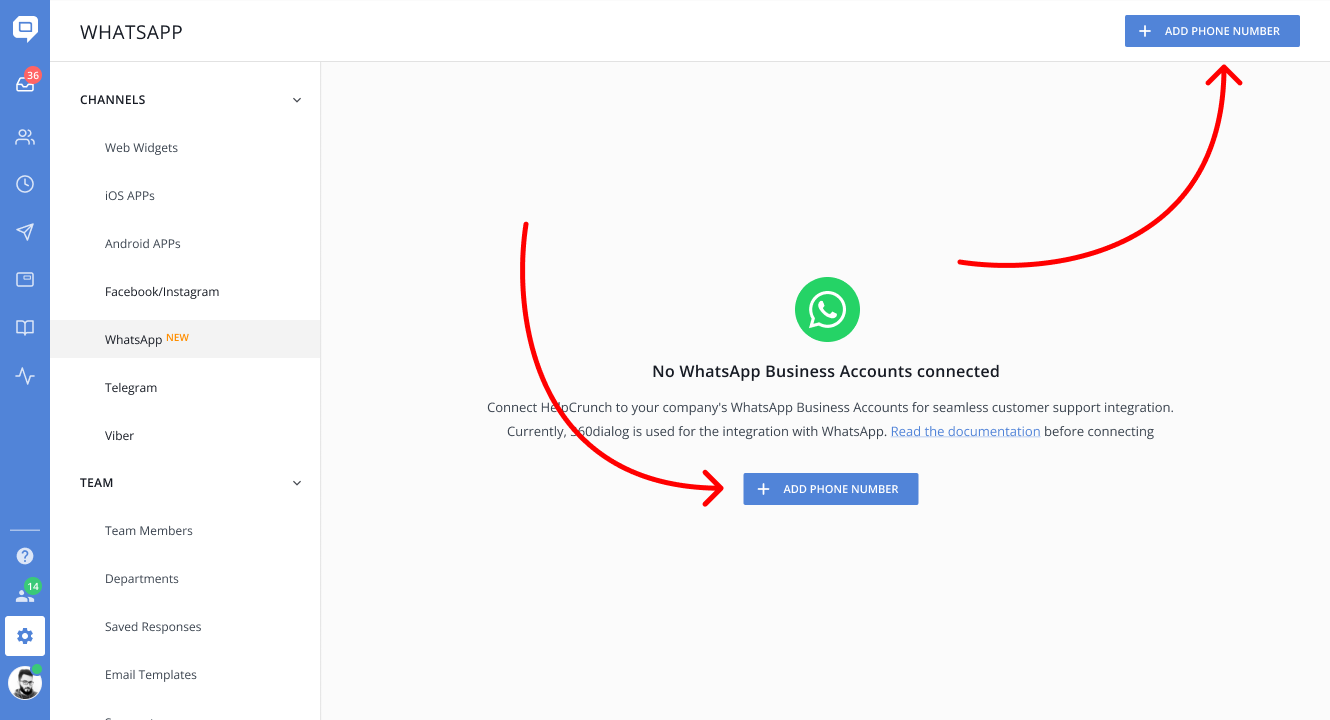
5. Вставте токен-ключ та клацніть "Додати номер телефону":

Ваш номер телефону WhatsApp успішно підключено!
Керуйте чатами WhatsApp
Всі чати WhatsApp потрапляють у ваш вхідний ящик так само, як і звичайні чати. Ви можете призначати їх своїй команді вручну або автоматично, змінювати статус, надсилати файли та статті бази знань і так далі.
Ви можете легко відрізнити чати WhatsApp від інших, оскільки ми позначаємо їх спеціальними іконками:
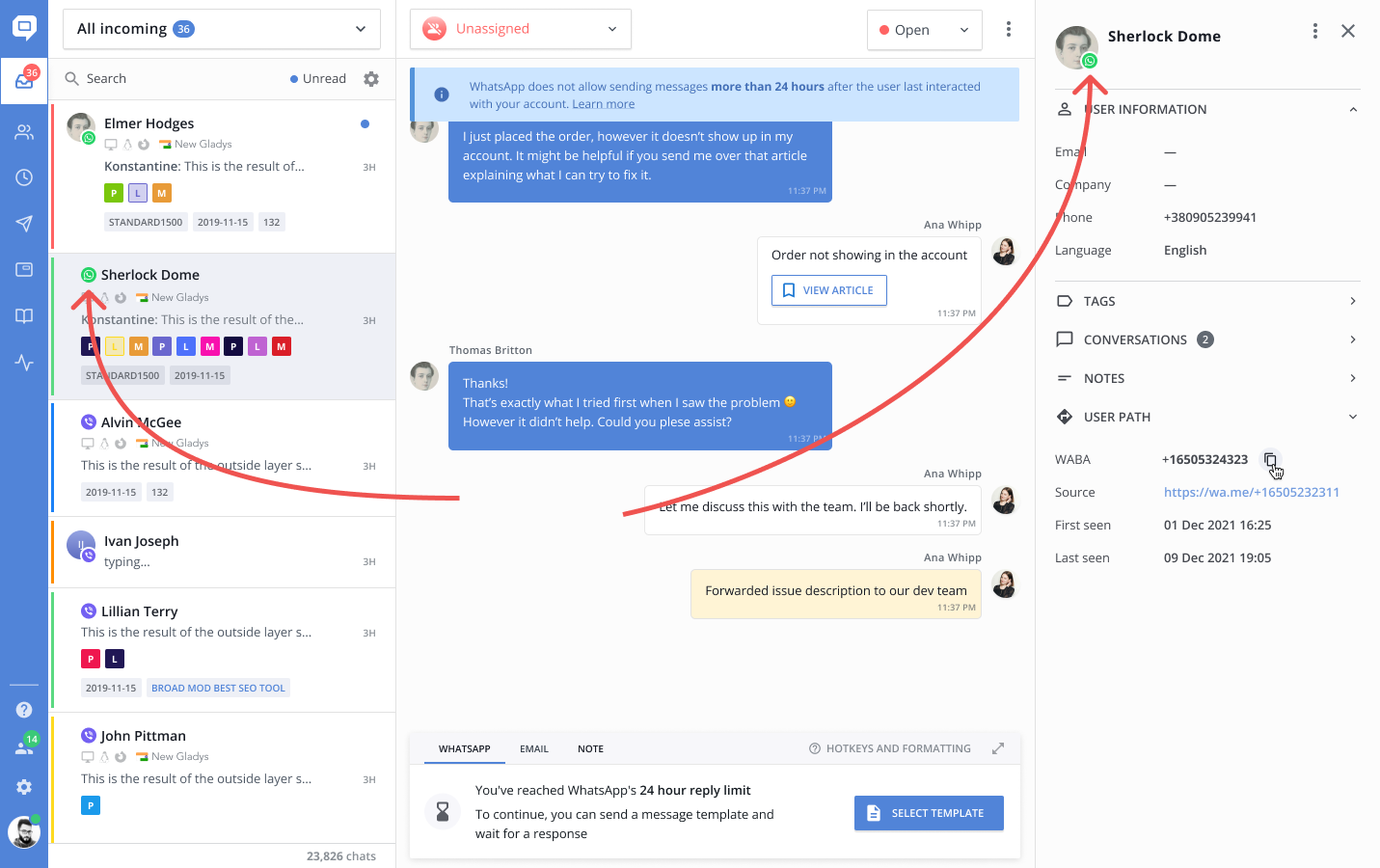
Для вашого зручності ми також створюємо окрему скриньку вхідних повідомлень WhatsApp, де ви зможете знайти всі свої розмови в WhatsApp:

Політика Meta
1. Ви можете мати лише один активний чат з користувачем WhatsApp одночасно, найбільш останній. Ви не можете відновити один із попередніх чатів або розпочати новий чат з користувачем, якщо існує інший активний чат.
2. Обліковий запис бізнесу WhatsApp використовує сесії тривалістю 24 години. Це означає, що після повідомлення від користувача WhatsApp у вас є 24 години на відповідь. Якщо ви не відповідаєте, ви можете відправити готовий шаблон, щоб продовжити розмову. Проте в цьому випадку буде стягнуто плату за відправлення шаблону. Детальніше про тарифи і витрати можна дізнатися в розділі "Біллінг".
3. Коли клієнти відправляють повідомлення з реклами, яка переходить в WhatsApp або кнопки заклику до дії (CTA) на сторінці Facebook, цей чат є безкоштовним протягом 72 годин.
Використання шаблонів WhatsApp
Якщо ви не відповіли на повідомлення WhatsApp протягом обмеженого часу сесії, ви можете вибрати готовий шаблон і відправити його. Після відповіді користувача на шаблон сесія буде відновлена, і ви зможете продовжити розмову.
Ви можете створювати та керувати шаблонами у WhatsApp Manager:
1. Увійдіть в Facebook.
2. Перейдіть до Meta Business Suite.
3. Виберіть бізнес, до якого пов'язаний ваш номер телефону WhatsApp.
4. Перейдіть до розділу "Налаштування" у панелі ліворуч:

5. У навігації налаштувань перейдіть до "Облікових записів WhatsApp":

6. Натисніть на обліковому записі бізнесу WhatsApp, до шаблонів якого ви хочете отримати доступ, а потім клацніть "WhatsApp Manager" внизу:
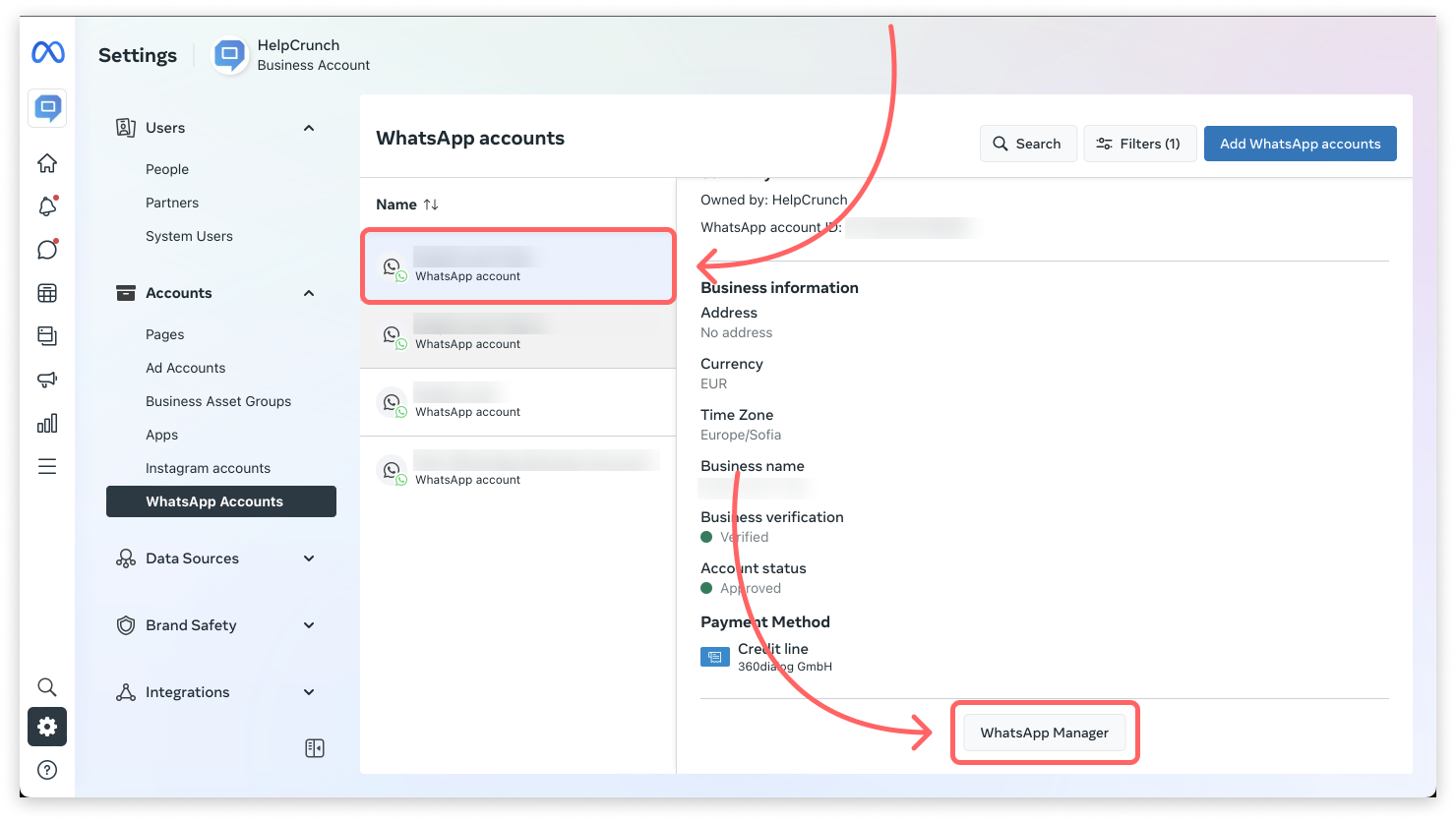
7. У лівому меню перейдіть до "Інструментів облікового запису" → "Шаблони повідомлень":
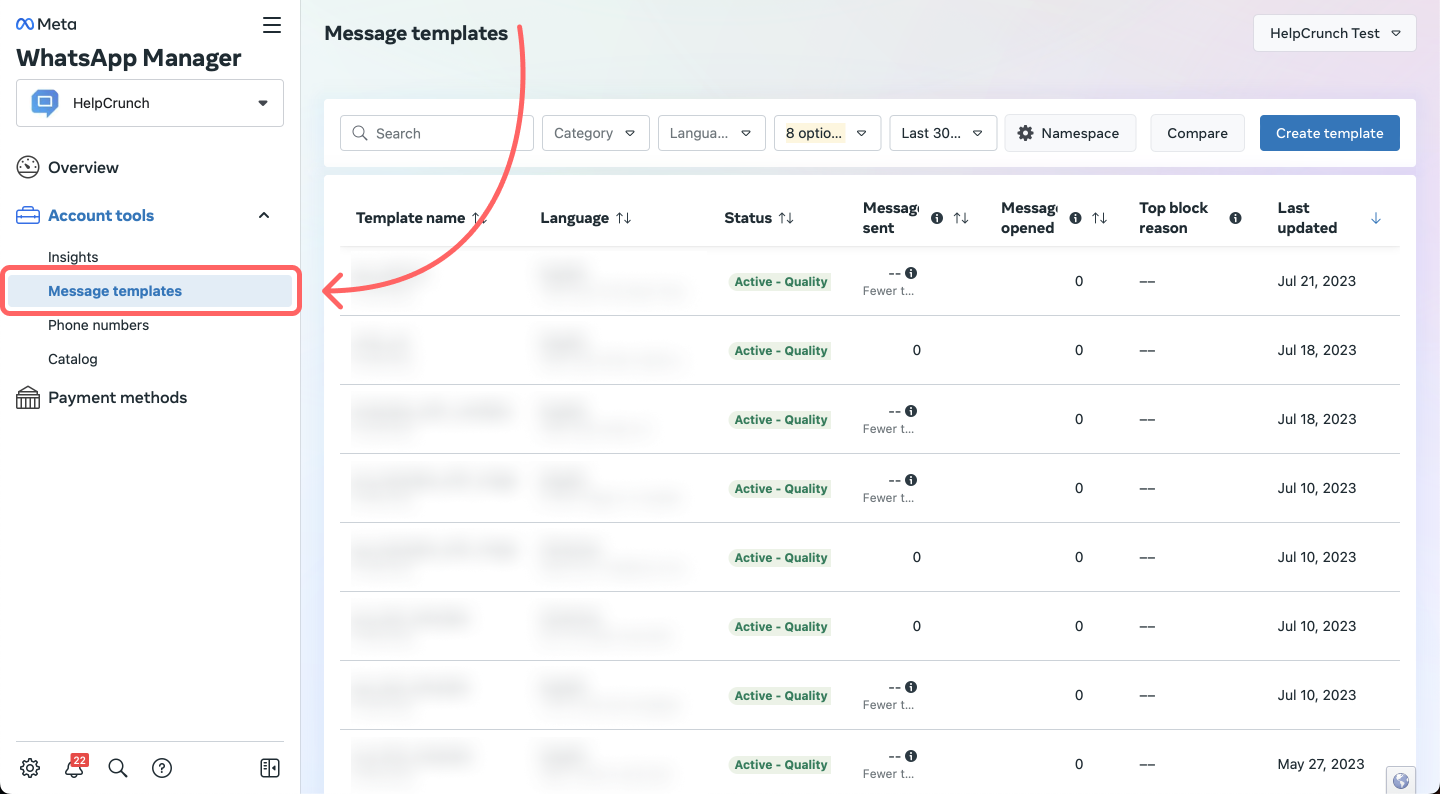
Біллінг
Загальна оплата за використання WhatsApp складається з 2 компонентів:
- Періодична оплата за використання 360dialog. Підходить тарифний план "API Only" (тільки доступ до API).
- Оплата за сесії, ініційовані бізнесом або користувачем поза безкоштовними щомісячними сесіями.
- Кожен обліковий запис бізнесу WhatsApp отримує 1,000 безкоштовних послугових розмов щомісяця.
- Ціна сесії залежить від типу повідомлення та країни, до якої належить номер телефону користувача WhatsApp. Детальніше про тарифи та витрати можна дізнатися у офіційній документації від Meta.
ЧАВО (Часто задавані питання)
Не всі шаблони є у списку
Спочатку перейдіть до WhatsApp Manager і переконайтеся, що статус шаблону, який ви шукаєте, не є одним із наступних:
- Відхилено
- Призупинено
- Вимкнено
- Запит на апеляцію
Якщо у вас інший статус, то:
- Увійдіть до 360dialog.
- Перейдіть до списку підключених номерів.
- Клацніть "Керувати" для номера телефону, який не має шаблонів.
- Зверху перейдіть до "Шаблонів".
- Клацніть "Синхронізувати з Facebook".
- Поверніться до вхідної скриньки HelpCrunch та переконайтеся, що у вас є необхідні шаблони повідомлень.